무선키뷰 사용법
Wirelesskeyview 사용 튜토리얼: 1. 다운로드하고 압축을 푼 후 exe 파일을 두 번 클릭하여 소프트웨어를 실행합니다. 2. 소프트웨어가 열리면 연결된 Wi-Fi와 비밀번호가 자동으로 표시됩니다. WiFi 이름, 비밀번호 유형 및 기타 정보가 포함되어 있습니다. 3. 비밀번호를 복사하려면 정보를 마우스 오른쪽 버튼으로 클릭하거나 WiFi 정보를 보고 복사하려면 두 번 클릭하세요.

누구나 이런 경험을 했을 거라 생각합니다. 컴퓨터에 연결된 Wi-Fi는 다음 사용 시 비밀번호 없이 자동으로 연결됩니다. 시간이 지나면 비밀번호를 잊어버릴 수 있습니다. Wi-Fi에 연결해야 하는 친구가 있다면 한동안 기억하지 못할 수도 있습니다.
실제로 이전에 연결한 Wi-Fi 비밀번호는 어떤 방식으로든 컴퓨터에 저장되어 있습니다. 오늘 편집기는 한 번의 클릭으로 연결된 WiFi의 비밀번호를 확인할 수 있는 도구를 제공합니다.
wirelesskeyview
먼저 소프트웨어 소개를 살펴보겠습니다.
WirelessKeyView를 사용하면 Windows 운영 체제(타사 제품 아님)에 저장된 무선 네트워크 키(WEP/WPA)를 복구할 수 있습니다. 소프트웨어는 16진수와 Ascii(제공된 경우) 코드는 어댑터 이름 및 그래픽 사용자 인터페이스와 함께 키를 표시합니다. 이 정보는 클립보드에 복사하거나 Text/HTML/xml 파일 형식으로 내보낼 수 있습니다.
1. 다운로드하고 압축을 푼 후 exe 파일을 두 번 클릭하여 소프트웨어를 실행합니다.
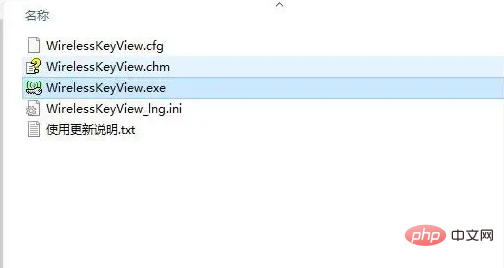
2. 소프트웨어가 열리면 연결된 WiFi와 비밀번호가 자동으로 표시됩니다. WiFi 이름, 비밀번호 유형 등과 같은 정보가 포함됩니다.
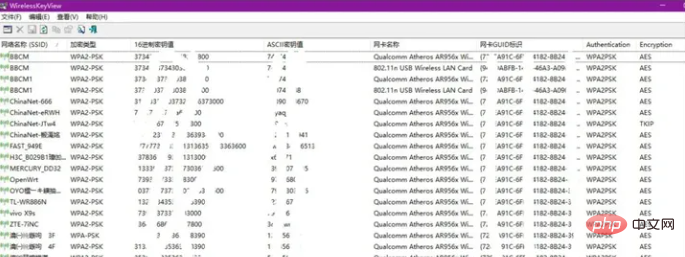
3. 비밀번호 및 기타 작업을 복사하려면 정보를 마우스 오른쪽 버튼으로 클릭하세요.
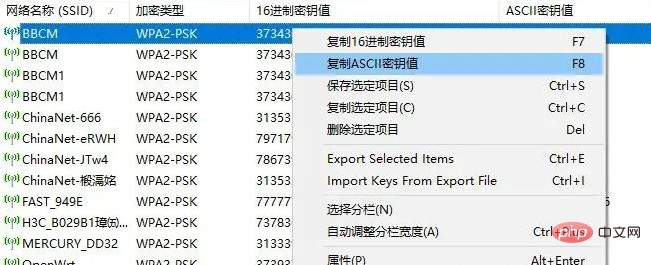
또는 더블클릭하여 Wi-Fi 정보를 확인하고 복사하세요.
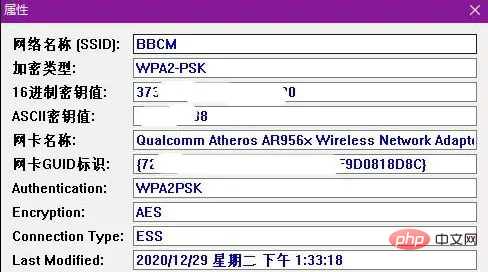
전체적인 작동은 매우 간단하고 실용적이며 사용하기 매우 쉽기 때문에 더 이상 Wi-Fi 비밀번호를 잊어버릴까 걱정할 필요가 없습니다!
위 내용은 무선키뷰 사용법의 상세 내용입니다. 자세한 내용은 PHP 중국어 웹사이트의 기타 관련 기사를 참조하세요!

핫 AI 도구

Undresser.AI Undress
사실적인 누드 사진을 만들기 위한 AI 기반 앱

AI Clothes Remover
사진에서 옷을 제거하는 온라인 AI 도구입니다.

Undress AI Tool
무료로 이미지를 벗다

Clothoff.io
AI 옷 제거제

Video Face Swap
완전히 무료인 AI 얼굴 교환 도구를 사용하여 모든 비디오의 얼굴을 쉽게 바꾸세요!

인기 기사

뜨거운 도구

메모장++7.3.1
사용하기 쉬운 무료 코드 편집기

SublimeText3 중국어 버전
중국어 버전, 사용하기 매우 쉽습니다.

스튜디오 13.0.1 보내기
강력한 PHP 통합 개발 환경

드림위버 CS6
시각적 웹 개발 도구

SublimeText3 Mac 버전
신 수준의 코드 편집 소프트웨어(SublimeText3)

뜨거운 주제
 7677
7677
 15
15
 1393
1393
 52
52
 1207
1207
 24
24
 91
91
 11
11
 73
73
 19
19


